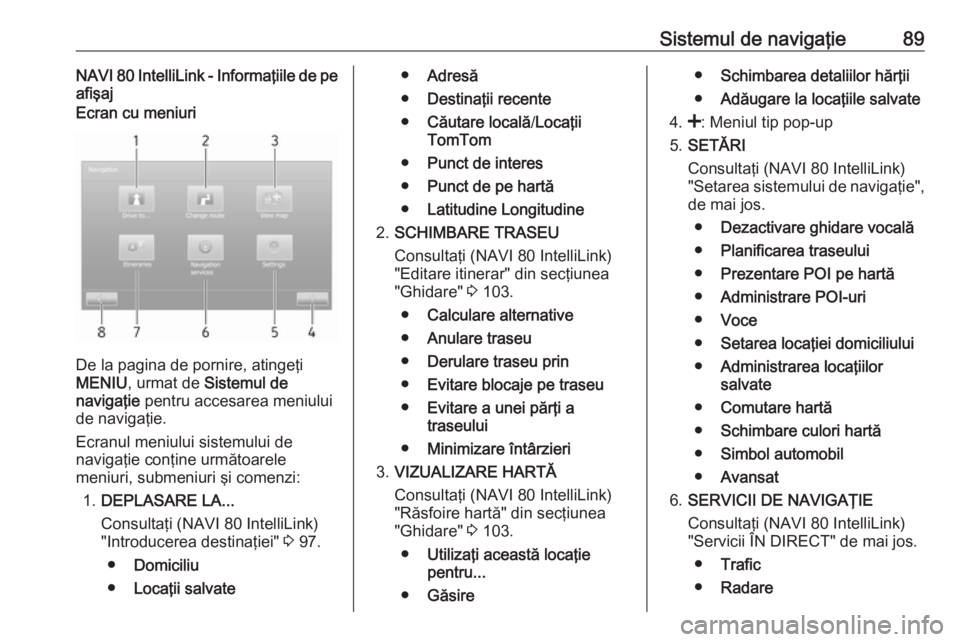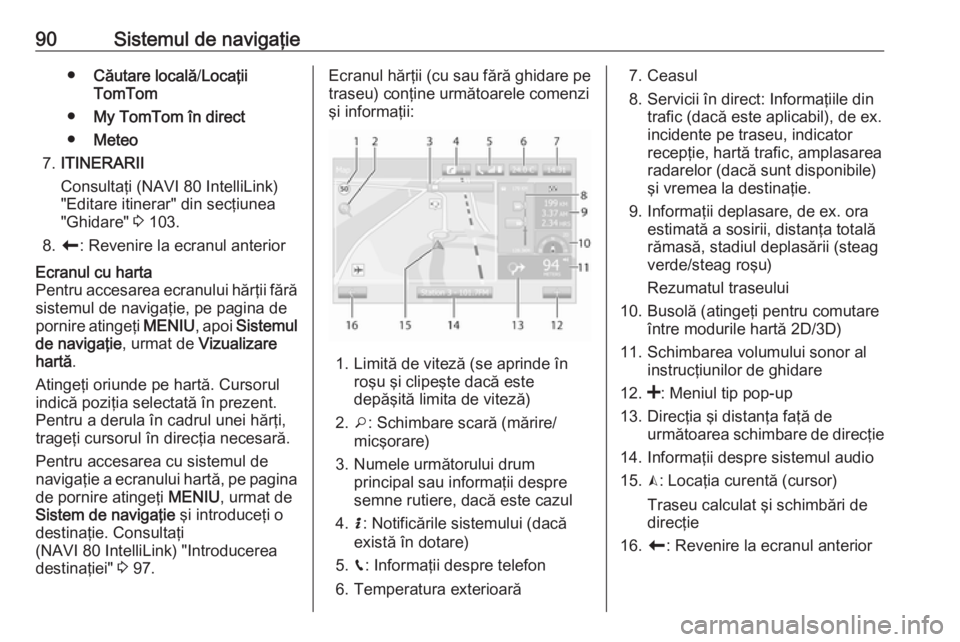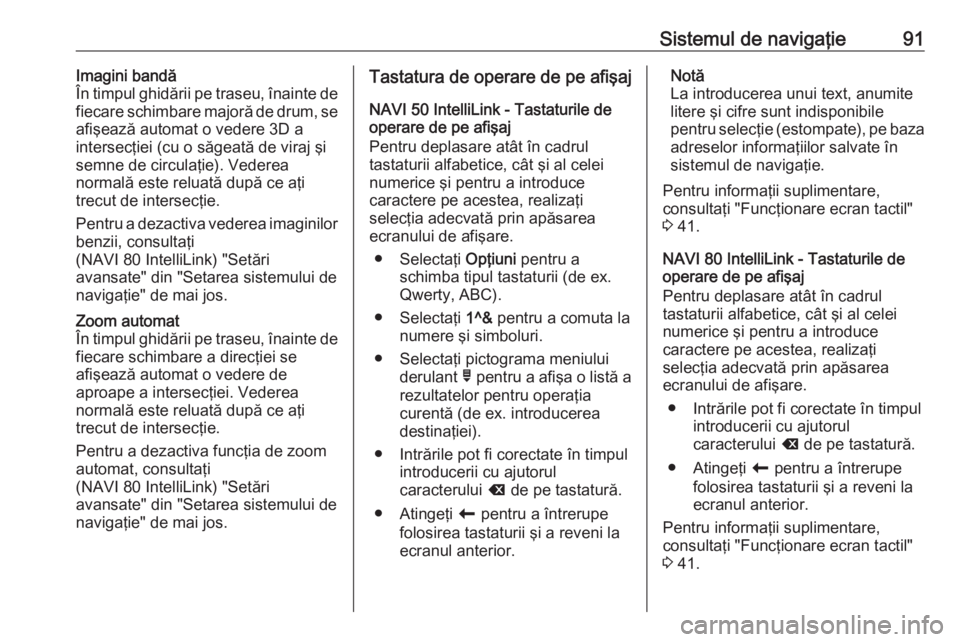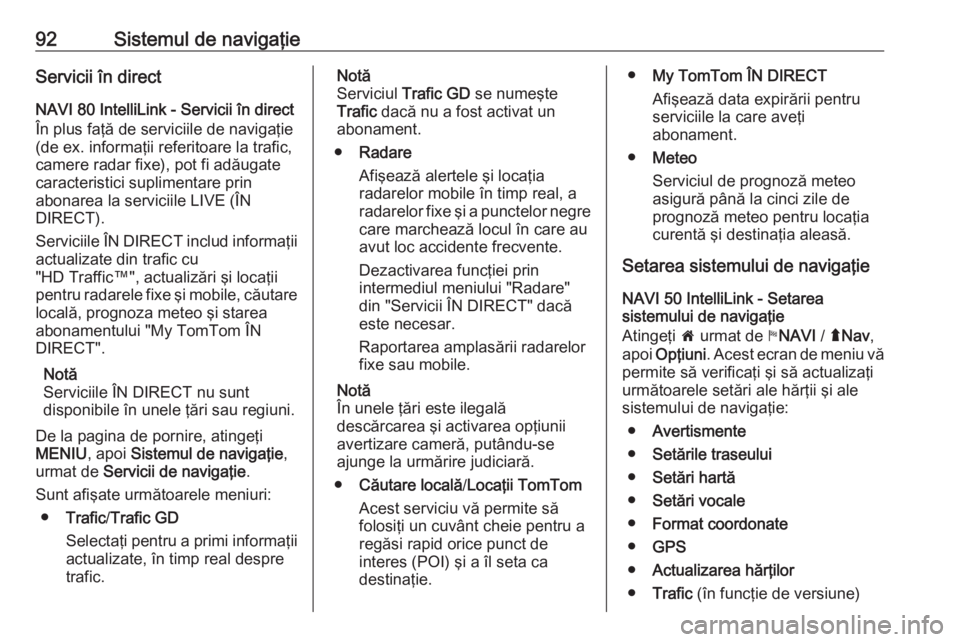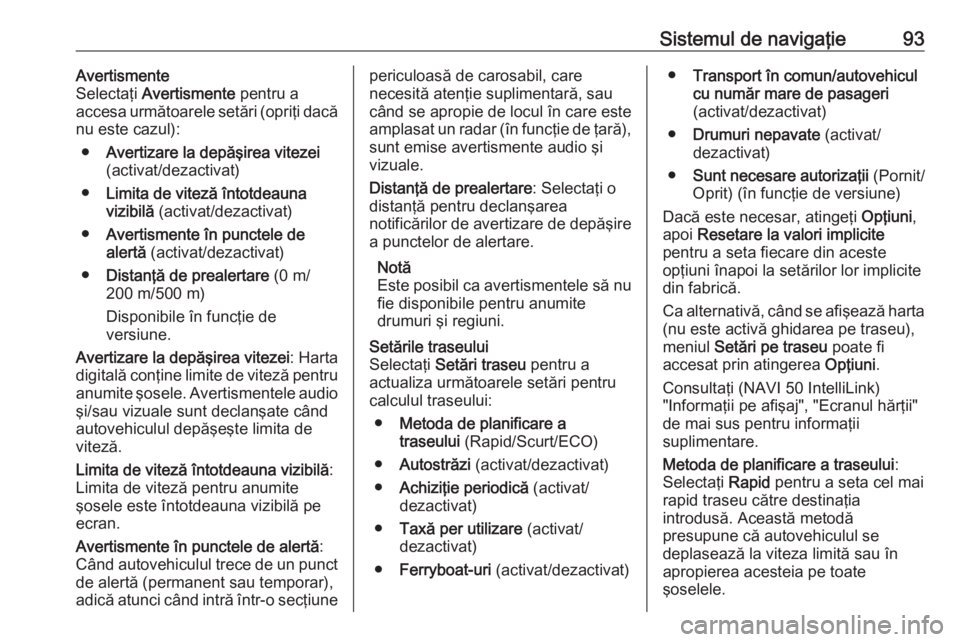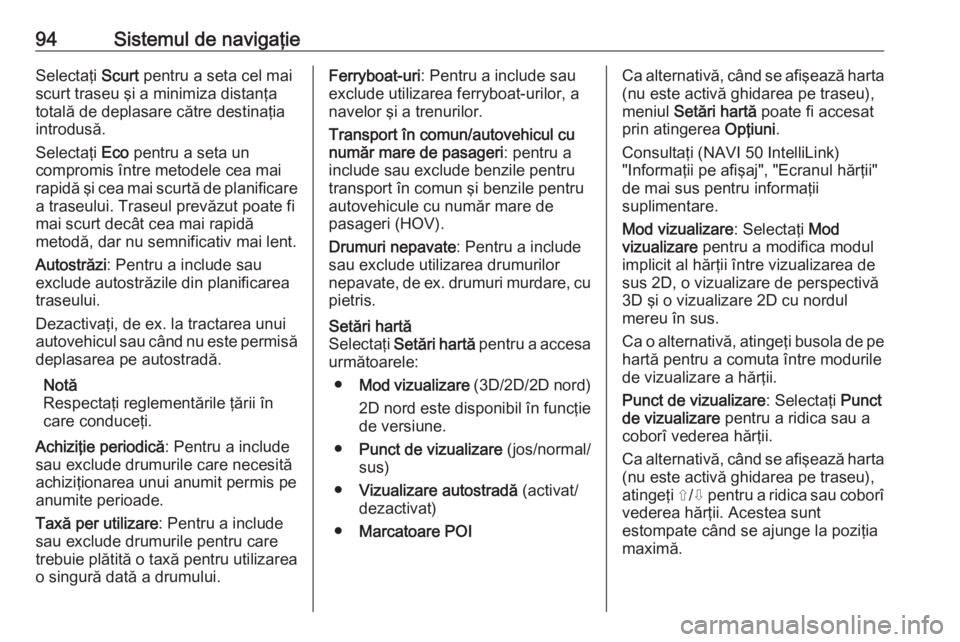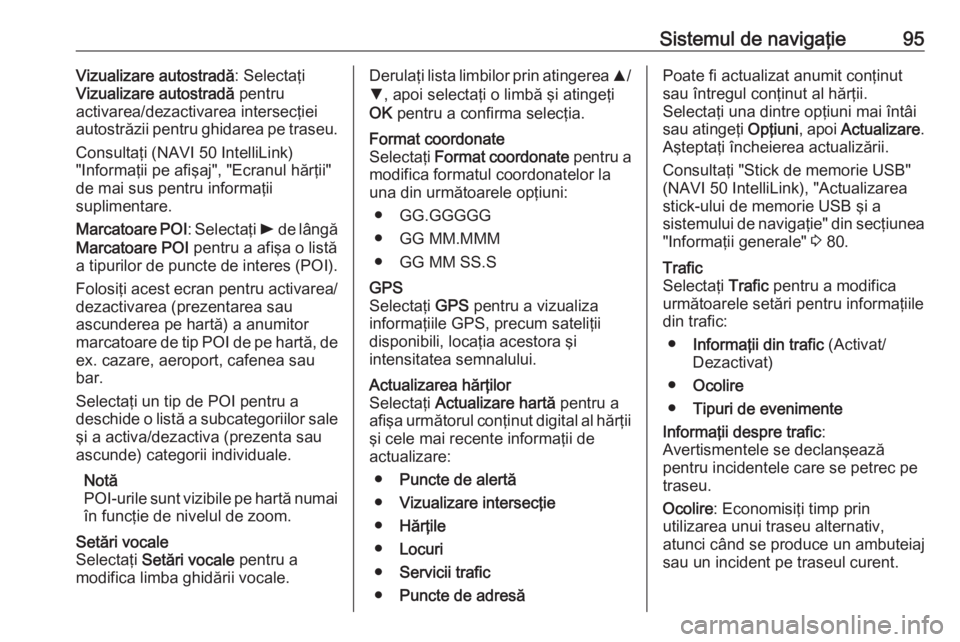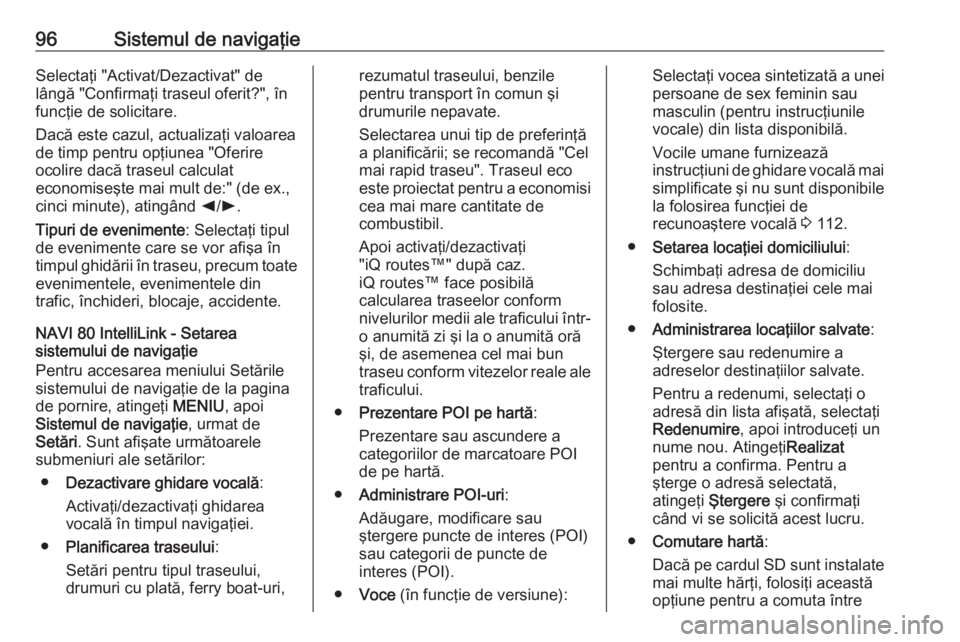Page 89 of 139
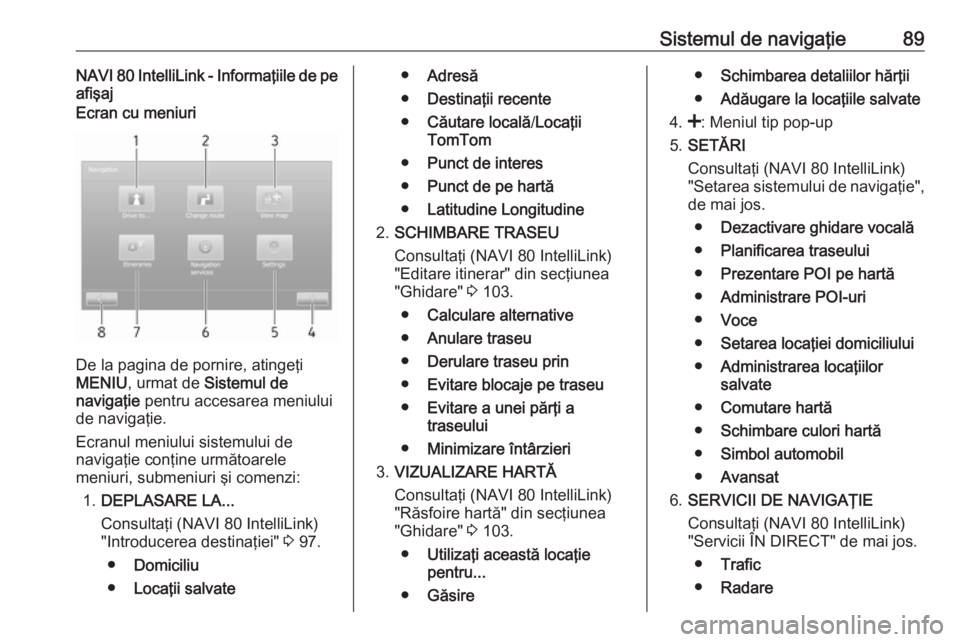
Sistemul de navigaţie89NAVI 80 IntelliLink - Informaţiile de pe
afişajEcran cu meniuri
De la pagina de pornire, atingeţi
MENIU , urmat de Sistemul de
navigaţie pentru accesarea meniului
de navigaţie.
Ecranul meniului sistemului de
navigaţie conţine următoarele
meniuri, submeniuri şi comenzi:
1. DEPLASARE LA...
Consultaţi (NAVI 80 IntelliLink)
"Introducerea destinaţiei" 3 97.
● Domiciliu
● Locaţii salvate
●Adresă
● Destinaţii recente
● Căutare locală /Locaţii
TomTom
● Punct de interes
● Punct de pe hartă
● Latitudine Longitudine
2. SCHIMBARE TRASEU
Consultaţi (NAVI 80 IntelliLink)
"Editare itinerar" din secţiunea
"Ghidare" 3 103.
● Calculare alternative
● Anulare traseu
● Derulare traseu prin
● Evitare blocaje pe traseu
● Evitare a unei părţi a
traseului
● Minimizare întârzieri
3. VIZUALIZARE HARTĂ
Consultaţi (NAVI 80 IntelliLink)
"Răsfoire hartă" din secţiunea
"Ghidare" 3 103.
● Utilizaţi această locaţie
pentru...
● Găsire●Schimbarea detaliilor hărţii
● Adăugare la locaţiile salvate
4. <: Meniul tip pop-up
5. SETĂRI
Consultaţi (NAVI 80 IntelliLink)
"Setarea sistemului de navigaţie",
de mai jos.
● Dezactivare ghidare vocală
● Planificarea traseului
● Prezentare POI pe hartă
● Administrare POI-uri
● Voce
● Setarea locaţiei domiciliului
● Administrarea locaţiilor
salvate
● Comutare hartă
● Schimbare culori hartă
● Simbol automobil
● Avansat
6. SERVICII DE NAVIGAŢIE
Consultaţi (NAVI 80 IntelliLink)
"Servicii ÎN DIRECT" de mai jos.
● Trafic
● Radare
Page 90 of 139
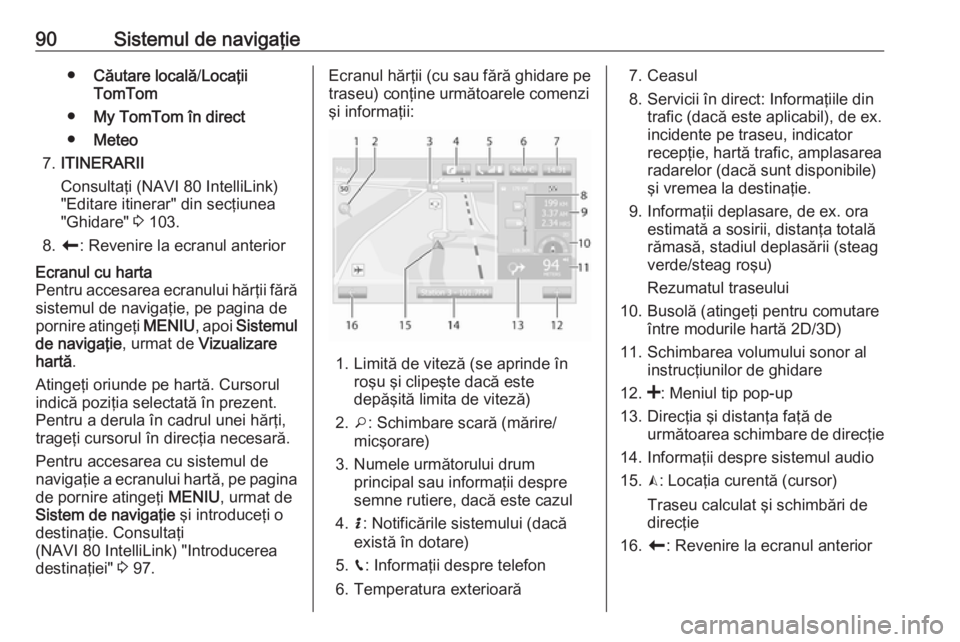
90Sistemul de navigaţie●Căutare locală /Locaţii
TomTom
● My TomTom în direct
● Meteo
7. ITINERARII
Consultaţi (NAVI 80 IntelliLink) "Editare itinerar" din secţiunea
"Ghidare" 3 103.
8. r : Revenire la ecranul anteriorEcranul cu harta
Pentru accesarea ecranului hărţii fără
sistemul de navigaţie, pe pagina de
pornire atingeţi MENIU, apoi Sistemul
de navigaţie , urmat de Vizualizare
hartă .
Atingeţi oriunde pe hartă. Cursorul
indică poziţia selectată în prezent.
Pentru a derula în cadrul unei hărţi,
trageţi cursorul în direcţia necesară.
Pentru accesarea cu sistemul de
navigaţie a ecranului hartă, pe pagina de pornire atingeţi MENIU, urmat de
Sistem de navigaţie şi introduceţi o
destinaţie. Consultaţi
(NAVI 80 IntelliLink) "Introducerea
destinaţiei" 3 97.Ecranul hărţii (cu sau fără ghidare pe
traseu) conţine următoarele comenzi
şi informaţii:
1. Limită de viteză (se aprinde în roşu şi clipeşte dacă este
depăşită limita de viteză)
2. o: Schimbare scară (mărire/
micşorare)
3. Numele următorului drum principal sau informaţii despre
semne rutiere, dacă este cazul
4. H: Notificările sistemului (dacă
există în dotare)
5. g: Informaţii despre telefon
6. Temperatura exterioară
7. Ceasul
8. Servicii în direct: Informaţiile din trafic (dacă este aplicabil), de ex.
incidente pe traseu, indicator
recepţie, hartă trafic, amplasarea
radarelor (dacă sunt disponibile)
şi vremea la destinaţie.
9. Informaţii deplasare, de ex. ora estimată a sosirii, distanţa totalărămasă, stadiul deplasării (steagverde/steag roşu)
Rezumatul traseului
10. Busolă (atingeţi pentru comutare între modurile hartă 2D/3D)
11. Schimbarea volumului sonor al instrucţiunilor de ghidare
12. <: Meniul tip pop-up
13. Direcţia şi distanţa faţă de următoarea schimbare de direcţie
14. Informaţii despre sistemul audio
15. K: Locaţia curentă (cursor)
Traseu calculat şi schimbări de
direcţie
16. r: Revenire la ecranul anterior
Page 91 of 139
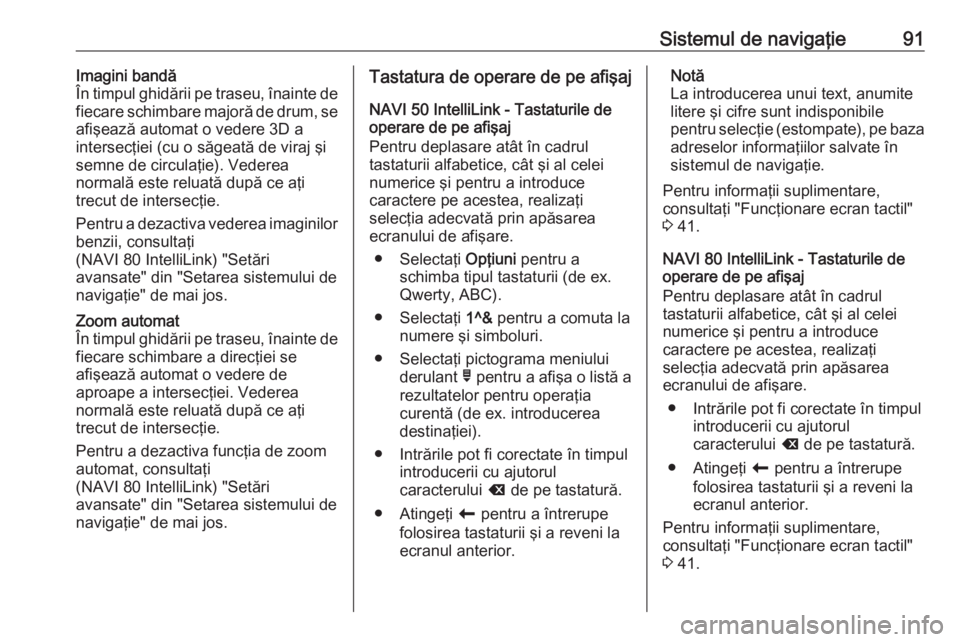
Sistemul de navigaţie91Imagini bandă
În timpul ghidării pe traseu, înainte de
fiecare schimbare majoră de drum, se afişează automat o vedere 3D a
intersecţiei (cu o săgeată de viraj şi
semne de circulaţie). Vederea
normală este reluată după ce aţi
trecut de intersecţie.
Pentru a dezactiva vederea imaginilor benzii, consultaţi
(NAVI 80 IntelliLink) "Setări
avansate" din "Setarea sistemului de
navigaţie" de mai jos.Zoom automat
În timpul ghidării pe traseu, înainte de fiecare schimbare a direcţiei se
afişează automat o vedere de
aproape a intersecţiei. Vederea
normală este reluată după ce aţi
trecut de intersecţie.
Pentru a dezactiva funcţia de zoom
automat, consultaţi
(NAVI 80 IntelliLink) "Setări
avansate" din "Setarea sistemului de
navigaţie" de mai jos.Tastatura de operare de pe afişaj
NAVI 50 IntelliLink - Tastaturile de
operare de pe afişaj
Pentru deplasare atât în cadrul
tastaturii alfabetice, cât şi al celei
numerice şi pentru a introduce
caractere pe acestea, realizaţi
selecţia adecvată prin apăsarea
ecranului de afişare.
● Selectaţi Opţiuni pentru a
schimba tipul tastaturii (de ex.
Qwerty, ABC).
● Selectaţi 1^& pentru a comuta la
numere şi simboluri.
● Selectaţi pictograma meniului derulant ó pentru a afişa o listă a
rezultatelor pentru operaţia
curentă (de ex. introducerea
destinaţiei).
● Intrările pot fi corectate în timpul introducerii cu ajutorul
caracterului k de pe tastatură.
● Atingeţi r pentru a întrerupe
folosirea tastaturii şi a reveni la
ecranul anterior.Notă
La introducerea unui text, anumite
litere şi cifre sunt indisponibile
pentru selecţie (estompate), pe baza adreselor informaţiilor salvate în
sistemul de navigaţie.
Pentru informaţii suplimentare,
consultaţi "Funcţionare ecran tactil"
3 41.
NAVI 80 IntelliLink - Tastaturile de
operare de pe afişaj
Pentru deplasare atât în cadrul
tastaturii alfabetice, cât şi al celei
numerice şi pentru a introduce
caractere pe acestea, realizaţi
selecţia adecvată prin apăsarea
ecranului de afişare.
● Intrările pot fi corectate în timpul introducerii cu ajutorul
caracterului k de pe tastatură.
● Atingeţi r pentru a întrerupe
folosirea tastaturii şi a reveni la
ecranul anterior.
Pentru informaţii suplimentare,
consultaţi "Funcţionare ecran tactil"
3 41.
Page 92 of 139
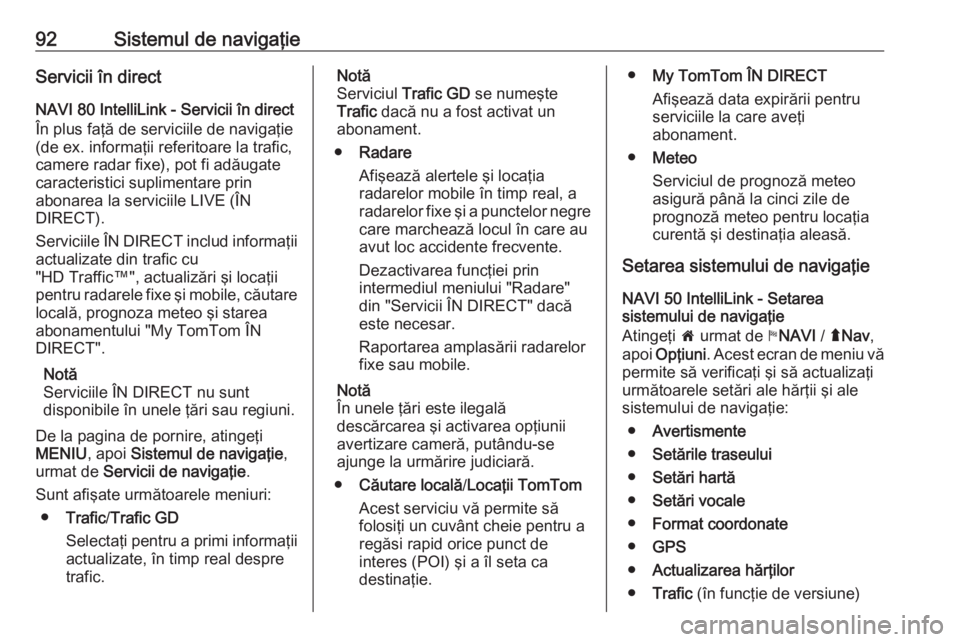
92Sistemul de navigaţieServicii în direct
NAVI 80 IntelliLink - Servicii în direct În plus faţă de serviciile de navigaţie
(de ex. informaţii referitoare la trafic,
camere radar fixe), pot fi adăugate
caracteristici suplimentare prin
abonarea la serviciile LIVE (ÎN
DIRECT).
Serviciile ÎN DIRECT includ informaţii actualizate din trafic cu
"HD Traffic™", actualizări şi locaţii
pentru radarele fixe şi mobile, căutare
locală, prognoza meteo şi starea abonamentului "My TomTom ÎN
DIRECT".
Notă
Serviciile ÎN DIRECT nu sunt
disponibile în unele ţări sau regiuni.
De la pagina de pornire, atingeţi
MENIU , apoi Sistemul de navigaţie ,
urmat de Servicii de navigaţie .
Sunt afişate următoarele meniuri: ● Trafic /Trafic GD
Selectaţi pentru a primi informaţii actualizate, în timp real despre
trafic.Notă
Serviciul Trafic GD se numeşte
Trafic dacă nu a fost activat un
abonament.
● Radare
Afişează alertele şi locaţia
radarelor mobile în timp real, a radarelor fixe şi a punctelor negre
care marchează locul în care au avut loc accidente frecvente.
Dezactivarea funcţiei prin
intermediul meniului "Radare"
din "Servicii ÎN DIRECT" dacă
este necesar.
Raportarea amplasării radarelor fixe sau mobile.
Notă
În unele ţări este ilegală
descărcarea şi activarea opţiunii
avertizare cameră, putându-se
ajunge la urmărire judiciară.
● Căutare locală /Locaţii TomTom
Acest serviciu vă permite să
folosiţi un cuvânt cheie pentru a
regăsi rapid orice punct de
interes (POI) şi a îl seta ca
destinaţie.● My TomTom ÎN DIRECT
Afişează data expirării pentru
serviciile la care aveţi
abonament.
● Meteo
Serviciul de prognoză meteo asigură până la cinci zile de
prognoză meteo pentru locaţia curentă şi destinaţia aleasă.
Setarea sistemului de navigaţie
NAVI 50 IntelliLink - Setarea
sistemului de navigaţie
Atingeţi 7 urmat de yNAVI / ýNav ,
apoi Opţiuni . Acest ecran de meniu vă
permite să verificaţi şi să actualizaţi
următoarele setări ale hărţii şi ale
sistemului de navigaţie:
● Avertismente
● Setările traseului
● Setări hartă
● Setări vocale
● Format coordonate
● GPS
● Actualizarea hărţilor
● Trafic (în funcţie de versiune)
Page 93 of 139
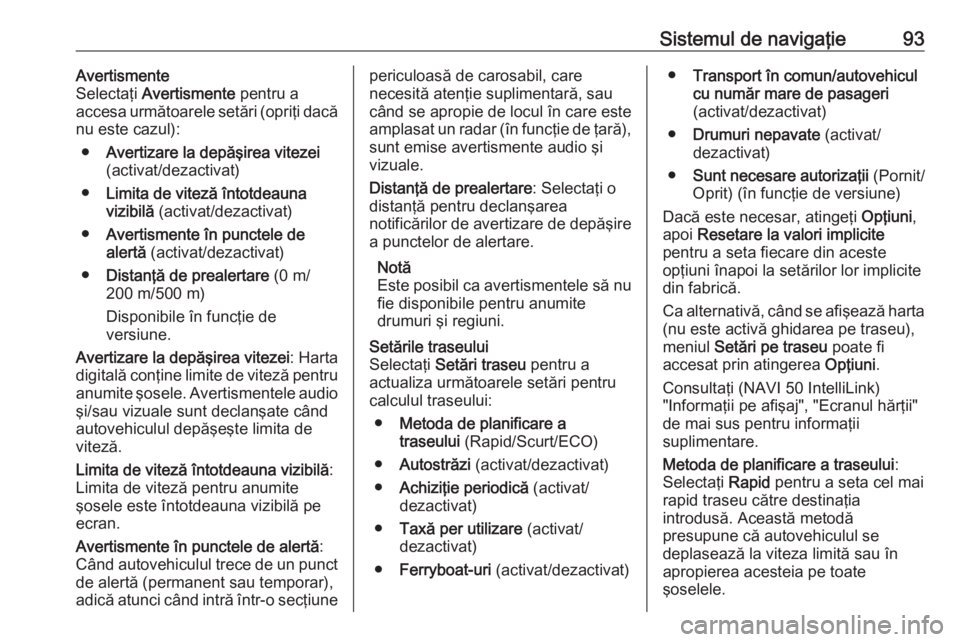
Sistemul de navigaţie93Avertismente
Selectaţi Avertismente pentru a
accesa următoarele setări (opriţi dacă
nu este cazul):
● Avertizare la depăşirea vitezei
(activat/dezactivat)
● Limita de viteză întotdeauna
vizibilă (activat/dezactivat)
● Avertismente în punctele de
alertă (activat/dezactivat)
● Distanţă de prealertare (0 m/
200 m/500 m)
Disponibile în funcţie de
versiune.
Avertizare la depăşirea vitezei : Harta
digitală conţine limite de viteză pentru
anumite şosele. Avertismentele audio
şi/sau vizuale sunt declanşate când
autovehiculul depăşeşte limita de
viteză.
Limita de viteză întotdeauna vizibilă :
Limita de viteză pentru anumite
şosele este întotdeauna vizibilă pe ecran.
Avertismente în punctele de alertă :
Când autovehiculul trece de un punct
de alertă (permanent sau temporar),
adică atunci când intră într-o secţiunepericuloasă de carosabil, care
necesită atenţie suplimentară, sau
când se apropie de locul în care este
amplasat un radar (în funcţie de ţară),
sunt emise avertismente audio şi
vizuale.
Distanţă de prealertare : Selectaţi o
distanţă pentru declanşarea
notificărilor de avertizare de depăşire a punctelor de alertare.
Notă
Este posibil ca avertismentele să nu
fie disponibile pentru anumite
drumuri şi regiuni.Setările traseului
Selectaţi Setări traseu pentru a
actualiza următoarele setări pentru
calculul traseului:
● Metoda de planificare a
traseului (Rapid/Scurt/ECO)
● Autostrăzi (activat/dezactivat)
● Achiziţie periodică (activat/
dezactivat)
● Taxă per utilizare (activat/
dezactivat)
● Ferryboat-uri (activat/dezactivat)●Transport în comun/autovehicul
cu număr mare de pasageri
(activat/dezactivat)
● Drumuri nepavate (activat/
dezactivat)
● Sunt necesare autorizaţii (Pornit/
Oprit) (în funcţie de versiune)
Dacă este necesar, atingeţi Opţiuni,
apoi Resetare la valori implicite
pentru a seta fiecare din aceste
opţiuni înapoi la setărilor lor implicite
din fabrică.
Ca alternativă, când se afişează harta (nu este activă ghidarea pe traseu),
meniul Setări pe traseu poate fi
accesat prin atingerea Opţiuni.
Consultaţi (NAVI 50 IntelliLink) "Informaţii pe afişaj", "Ecranul hărţii"
de mai sus pentru informaţii
suplimentare.
Metoda de planificare a traseului :
Selectaţi Rapid pentru a seta cel mai
rapid traseu către destinaţia
introdusă. Această metodă
presupune că autovehiculul se
deplasează la viteza limită sau în
apropierea acesteia pe toate
şoselele.
Page 94 of 139
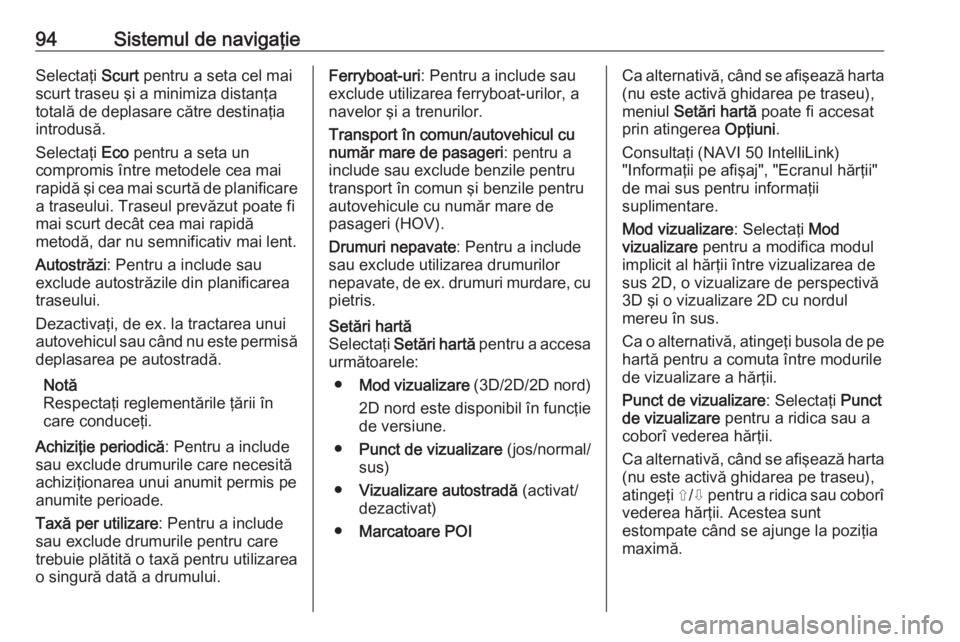
94Sistemul de navigaţieSelectaţi Scurt pentru a seta cel mai
scurt traseu şi a minimiza distanţa
totală de deplasare către destinaţia introdusă.
Selectaţi Eco pentru a seta un
compromis între metodele cea mai
rapidă şi cea mai scurtă de planificare
a traseului. Traseul prevăzut poate fi
mai scurt decât cea mai rapidă
metodă, dar nu semnificativ mai lent.
Autostrăzi : Pentru a include sau
exclude autostrăzile din planificarea
traseului.
Dezactivaţi, de ex. la tractarea unui
autovehicul sau când nu este permisă
deplasarea pe autostradă.
Notă
Respectaţi reglementările ţării în
care conduceţi.
Achiziţie periodică : Pentru a include
sau exclude drumurile care necesită achiziţionarea unui anumit permis pe
anumite perioade.
Taxă per utilizare : Pentru a include
sau exclude drumurile pentru care
trebuie plătită o taxă pentru utilizarea
o singură dată a drumului.Ferryboat-uri : Pentru a include sau
exclude utilizarea ferryboat-urilor, a
navelor şi a trenurilor.
Transport în comun/autovehicul cu
număr mare de pasageri : pentru a
include sau exclude benzile pentru
transport în comun şi benzile pentru
autovehicule cu număr mare de
pasageri (HOV).
Drumuri nepavate : Pentru a include
sau exclude utilizarea drumurilor
nepavate, de ex. drumuri murdare, cu pietris.Setări hartă
Selectaţi Setări hartă pentru a accesa
următoarele:
● Mod vizualizare (3D/2D/2D nord)
2D nord este disponibil în funcţie
de versiune.
● Punct de vizualizare (jos/normal/
sus)
● Vizualizare autostradă (activat/
dezactivat)
● Marcatoare POICa alternativă, când se afişează harta
(nu este activă ghidarea pe traseu),
meniul Setări hartă poate fi accesat
prin atingerea Opţiuni.
Consultaţi (NAVI 50 IntelliLink)
"Informaţii pe afişaj", "Ecranul hărţii"
de mai sus pentru informaţii
suplimentare.
Mod vizualizare : Selectaţi Mod
vizualizare pentru a modifica modul
implicit al hărţii între vizualizarea de
sus 2D, o vizualizare de perspectivă
3D şi o vizualizare 2D cu nordul
mereu în sus.
Ca o alternativă, atingeţi busola de pe
hartă pentru a comuta între modurile
de vizualizare a hărţii.
Punct de vizualizare : Selectaţi Punct
de vizualizare pentru a ridica sau a
coborî vederea hărţii.
Ca alternativă, când se afişează harta (nu este activă ghidarea pe traseu),
atingeţi ⇧/⇩ pentru a ridica sau coborî
vederea hărţii. Acestea sunt
estompate când se ajunge la poziţia
maximă.
Page 95 of 139
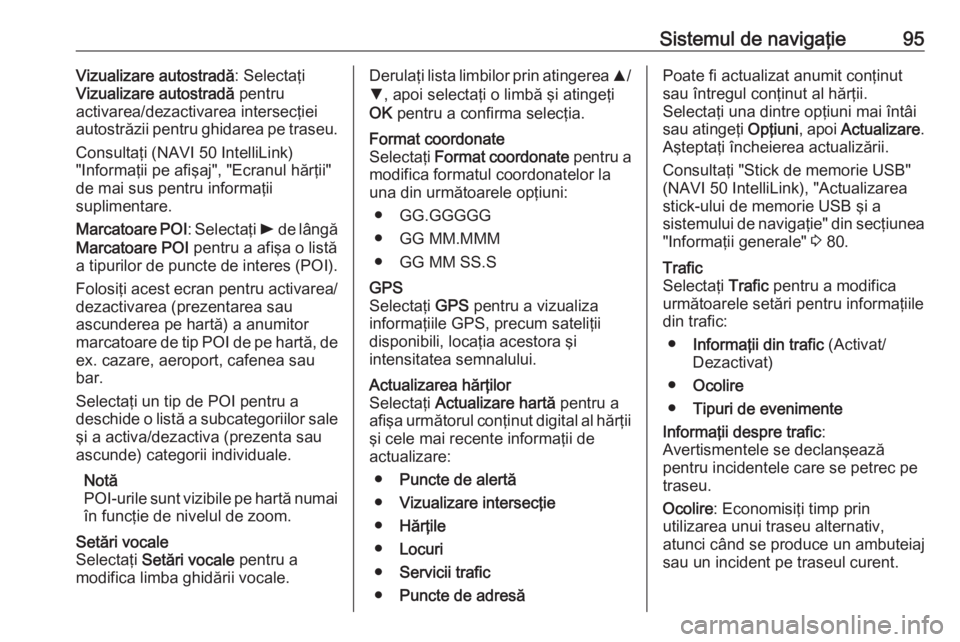
Sistemul de navigaţie95Vizualizare autostradă: Selectaţi
Vizualizare autostradă pentru
activarea/dezactivarea intersecţiei
autostrăzii pentru ghidarea pe traseu.
Consultaţi (NAVI 50 IntelliLink)
"Informaţii pe afişaj", "Ecranul hărţii"
de mai sus pentru informaţii
suplimentare.
Marcatoare POI : Selectaţi l de lângă
Marcatoare POI pentru a afişa o listă
a tipurilor de puncte de interes (POI).
Folosiţi acest ecran pentru activarea/
dezactivarea (prezentarea sau
ascunderea pe hartă) a anumitor
marcatoare de tip POI de pe hartă, de
ex. cazare, aeroport, cafenea sau
bar.
Selectaţi un tip de POI pentru a
deschide o listă a subcategoriilor sale şi a activa/dezactiva (prezenta sau
ascunde) categorii individuale.
Notă
POI-urile sunt vizibile pe hartă numai în funcţie de nivelul de zoom.Setări vocale
Selectaţi Setări vocale pentru a
modifica limba ghidării vocale.Derulaţi lista limbilor prin atingerea R/
S , apoi selectaţi o limbă şi atingeţi
OK pentru a confirma selecţia.Format coordonate
Selectaţi Format coordonate pentru a
modifica formatul coordonatelor la
una din următoarele opţiuni:
● GG.GGGGG
● GG MM.MMM
● GG MM SS.SGPS
Selectaţi GPS pentru a vizualiza
informaţiile GPS, precum sateliţii
disponibili, locaţia acestora şi
intensitatea semnalului.Actualizarea hărţilor
Selectaţi Actualizare hartă pentru a
afişa următorul conţinut digital al hărţii şi cele mai recente informaţii de
actualizare:
● Puncte de alertă
● Vizualizare intersecţie
● Hărţile
● Locuri
● Servicii trafic
● Puncte de adresăPoate fi actualizat anumit conţinut
sau întregul conţinut al hărţii.
Selectaţi una dintre opţiuni mai întâi
sau atingeţi Opţiuni, apoi Actualizare .
Aşteptaţi încheierea actualizării.
Consultaţi "Stick de memorie USB"
(NAVI 50 IntelliLink), "Actualizarea
stick-ului de memorie USB şi a
sistemului de navigaţie" din secţiunea "Informaţii generale" 3 80.Trafic
Selectaţi Trafic pentru a modifica
următoarele setări pentru informaţiile
din trafic:
● Informaţii din trafic (Activat/
Dezactivat)
● Ocolire
● Tipuri de evenimente
Informaţii despre trafic :
Avertismentele se declanşează
pentru incidentele care se petrec pe
traseu.
Ocolire : Economisiţi timp prin
utilizarea unui traseu alternativ,
atunci când se produce un ambuteiaj sau un incident pe traseul curent.
Page 96 of 139
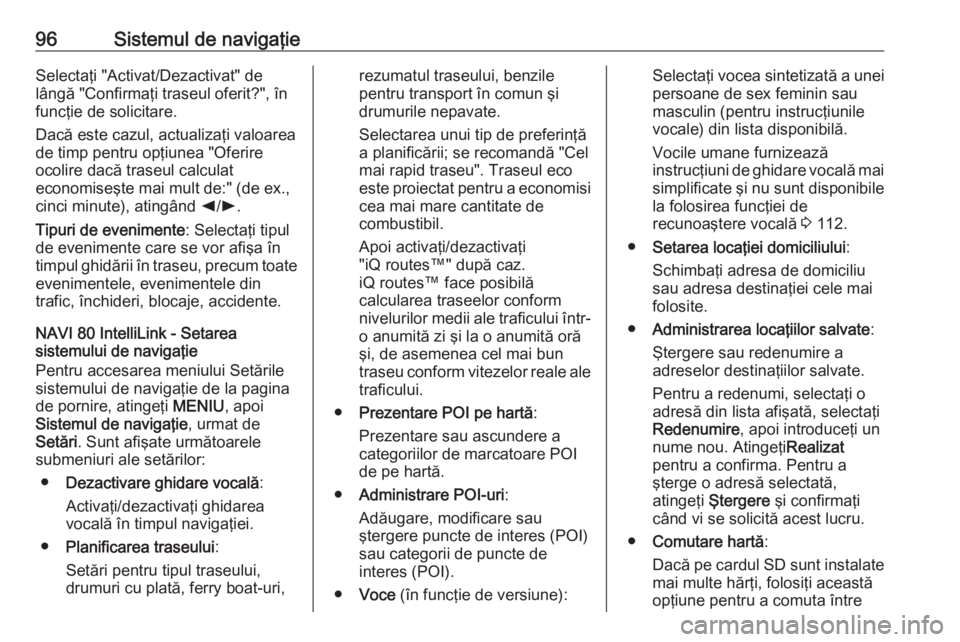
96Sistemul de navigaţieSelectaţi "Activat/Dezactivat" de
lângă "Confirmaţi traseul oferit?", în
funcţie de solicitare.
Dacă este cazul, actualizaţi valoarea
de timp pentru opţiunea "Oferire
ocolire dacă traseul calculat
economiseşte mai mult de:" (de ex.,
cinci minute), atingând k/l .
Tipuri de evenimente : Selectaţi tipul
de evenimente care se vor afişa în
timpul ghidării în traseu, precum toate evenimentele, evenimentele din
trafic, închideri, blocaje, accidente.
NAVI 80 IntelliLink - Setarea
sistemului de navigaţie
Pentru accesarea meniului Setările
sistemului de navigaţie de la pagina
de pornire, atingeţi MENIU, apoi
Sistemul de navigaţie , urmat de
Setări . Sunt afişate următoarele
submeniuri ale setărilor:
● Dezactivare ghidare vocală :
Activaţi/dezactivaţi ghidarea
vocală în timpul navigaţiei.
● Planificarea traseului :
Setări pentru tipul traseului,
drumuri cu plată, ferry boat-uri,rezumatul traseului, benzile
pentru transport în comun şi
drumurile nepavate.
Selectarea unui tip de preferinţă
a planificării; se recomandă "Cel
mai rapid traseu". Traseul eco
este proiectat pentru a economisi cea mai mare cantitate de
combustibil.
Apoi activaţi/dezactivaţi
"iQ routes™" după caz.
iQ routes™ face posibilă
calcularea traseelor conform nivelurilor medii ale traficului într-
o anumită zi şi la o anumită oră
şi, de asemenea cel mai bun
traseu conform vitezelor reale ale
traficului.
● Prezentare POI pe hartă :
Prezentare sau ascundere a
categoriilor de marcatoare POI
de pe hartă.
● Administrare POI-uri :
Adăugare, modificare sau
ştergere puncte de interes (POI)
sau categorii de puncte de
interes (POI).
● Voce (în funcţie de versiune):Selectaţi vocea sintetizată a unei
persoane de sex feminin sau
masculin (pentru instrucţiunile
vocale) din lista disponibilă.
Vocile umane furnizează
instrucţiuni de ghidare vocală mai simplificate şi nu sunt disponibile
la folosirea funcţiei de
recunoaştere vocală 3 112.
● Setarea locaţiei domiciliului :
Schimbaţi adresa de domiciliu
sau adresa destinaţiei cele mai
folosite.
● Administrarea locaţiilor salvate :
Ştergere sau redenumire a
adreselor destinaţiilor salvate.
Pentru a redenumi, selectaţi o
adresă din lista afişată, selectaţi
Redenumire , apoi introduceţi un
nume nou. Atingeţi Realizat
pentru a confirma. Pentru a
şterge o adresă selectată,
atingeţi Ştergere şi confirmaţi
când vi se solicită acest lucru.
● Comutare hartă :
Dacă pe cardul SD sunt instalate
mai multe hărţi, folosiţi această
opţiune pentru a comuta între
 1
1 2
2 3
3 4
4 5
5 6
6 7
7 8
8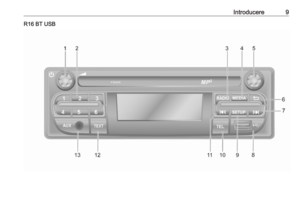 9
9 10
10 11
11 12
12 13
13 14
14 15
15 16
16 17
17 18
18 19
19 20
20 21
21 22
22 23
23 24
24 25
25 26
26 27
27 28
28 29
29 30
30 31
31 32
32 33
33 34
34 35
35 36
36 37
37 38
38 39
39 40
40 41
41 42
42 43
43 44
44 45
45 46
46 47
47 48
48 49
49 50
50 51
51 52
52 53
53 54
54 55
55 56
56 57
57 58
58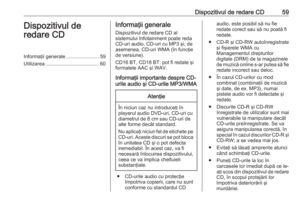 59
59 60
60 61
61 62
62 63
63 64
64 65
65 66
66 67
67 68
68 69
69 70
70 71
71 72
72 73
73 74
74 75
75 76
76 77
77 78
78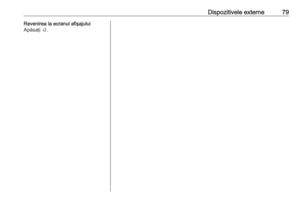 79
79 80
80 81
81 82
82 83
83 84
84 85
85 86
86 87
87 88
88 89
89 90
90 91
91 92
92 93
93 94
94 95
95 96
96 97
97 98
98 99
99 100
100 101
101 102
102 103
103 104
104 105
105 106
106 107
107 108
108 109
109 110
110 111
111 112
112 113
113 114
114 115
115 116
116 117
117 118
118 119
119 120
120 121
121 122
122 123
123 124
124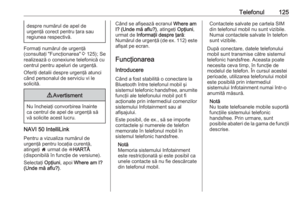 125
125 126
126 127
127 128
128 129
129 130
130 131
131 132
132 133
133 134
134 135
135 136
136 137
137 138
138